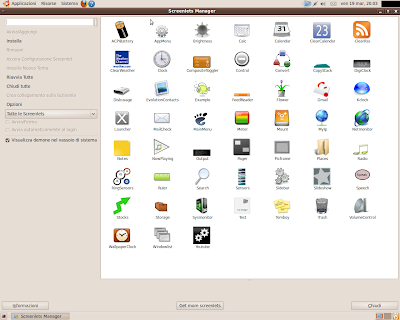Spesso trovare i drivers dell'hardware montato sul proprio pc , necessari dopo aver eseguito una formattazione, è una vera e propria impresa: a volte occorre spendere persino ore sui motori di ricerca, soprattutto se l'hardware in questione è piuttosto datato.
E' in casi come questi che Ma-config ci viene incontro, facendoci risparmiare tempo e fatica.
Infatti quest'ottimo sito, dopo aver installato un piccolo plugin, determina l'hardware montato nel pc(fornendo una lista molto accurata), evidenziando l'hardware privo di driver e mostrando links per il download, sicuri e certificati da Ma-config.
Inoltre bisogna sottolineare che il servizio di riconoscimento hardware è disponibile non solo per Windows, ma anche per sistemi Linux-based.